
Ko iPhone krātuvē nozīmē “Cits”? Citas krātuves notīrīšana iPhone tālrunī var ievērojami ietaupīt vietu, ja jūsu iPhone krātuve ir pilna un jums ir jāatbrīvo vieta iOS atjauninājumam vai jaunas lietotnes instalēšanai. Operētājsistēmā iOS 15 nosaukums ir mainīts uz System Data, taču šķiet, ka tas ir līdzīgs, ja ne gluži tas pats. Mēs apskatīsim, ko nozīmē cita krātuve, ko nozīmē sistēmas dati operētājsistēmā iOS 15 un kā iPhone vai iPad tālrunī izdzēst citu krātuvi, lai atbrīvotu vietu.
Pāriet uz:
- Ko iPhone un iPad nozīmē cita krātuve?
- Kas notika ar citu krātuvi operētājsistēmā iOS 15?
- Kā notīrīt Safari kešatmiņu
- Pārskatiet un izdzēsiet savus lielos pielikumus
- Kešatmiņā saglabāto datu dzēšana lietotnēs
- Kā automātiski izlādēt neizmantotās lietotnes
- Pārskatiet savas piezīmes un balss piezīmes
- Izslēdziet lietotņu atsvaidzināšanu un atrašanās vietas datus fonā
Ko iPhone un iPad nozīmē cita krātuve?
Lai gan dažas krātuves kategorijas ir viegli saprotamas un kontrolējamas, kategoriju Cita ir visgrūtāk uzturēt. Tas ir tāpēc, ka sadaļā Cita krātuve ir visa veida lietas, piemēram, sistēmas faili, pielikumi, vietņu pieteikšanās dati, automātiskās aizpildes URL, iepriekš ielādētas vietnes ātrākai pārlūkošanai un — galvenais vaininieks — kešatmiņā saglabātas straumēšanas multivides daļas no tādām lietotnēm kā Podcasts un Netflix. Pirms jebkuru lietotņu, multivides failu vai kešatmiņā saglabāto datu dzēšanas vēlēsities apskatīt sava iPhone krātuvi, lai noskaidrotu, cik daudz vietas katra kategorija aizņem jūsu iPhone tālrunī.
Kas notika ar citu krātuvi operētājsistēmā iOS 15?
Ja esat atjauninājis uz iOS 15, pamanīsit, ka Cita krātuve ir aizstāta ar sistēmas datiem. No tā, ko mēs varam pateikt, šķiet, ka tas ir līdzīgs, ja ne identisks citai krātuvei, lai gan mana personīgā teorija ir tāda. ietver nedaudz mazāk, jo procentuālā daļa no manas kopējās krātuves, ko tā aizņēma, mainījās no mazas uz neesošu Atjaunināt. Iemesls var būt arī notīrītas kešatmiņas vai citas lietas, kas radušās atjaunināšanas rezultātā. Šajā rakstā mēs apskatīsim gan to, kā notīrīt citu krātuvi operētājsistēmā iOS 14 un vecākās versijās, un kā notīrīt sistēmas datus operētājsistēmā iOS 15. Dažas Operētājsistēmas iOS 15 lietotājiem ir radusies kļūda Krātuves gandrīz pilna. Uzziniet, kā to novērst šeit.
Kā pārskatīt, cik lielu daļu jūsu iPhone krātuves aizņem citi krātuves vai sistēmas dati:
- Atvērt Iestatījumi.

- Krāns Ģenerālis.

- Izvēlieties iPhone krātuve.

- Diagrammā gaiši pelēkā josla apzīmē jūsu Cita krātuve.
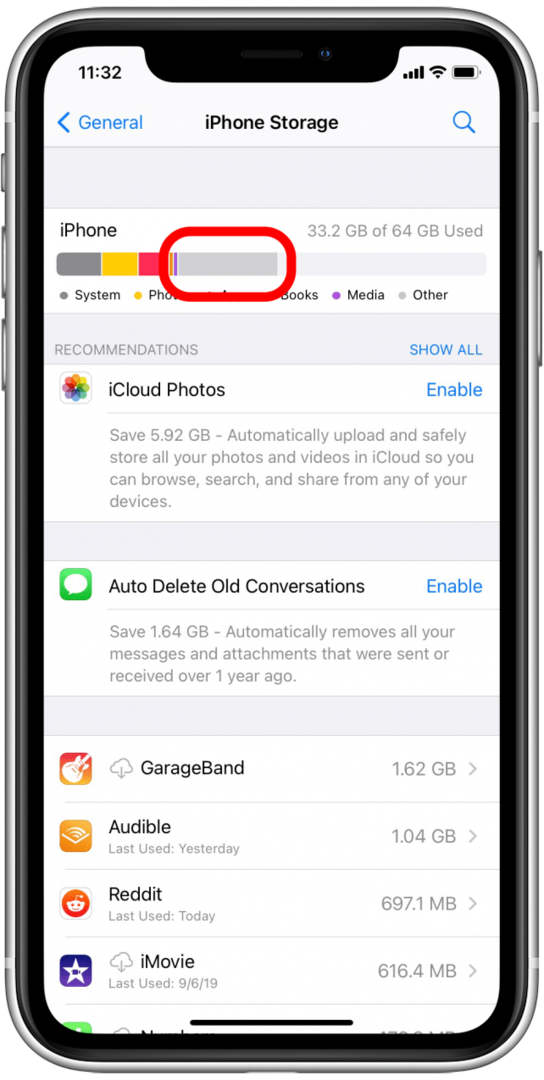
- Operētājsistēmā iOS 15 tas tiks rādīts kā sistēmas dati.
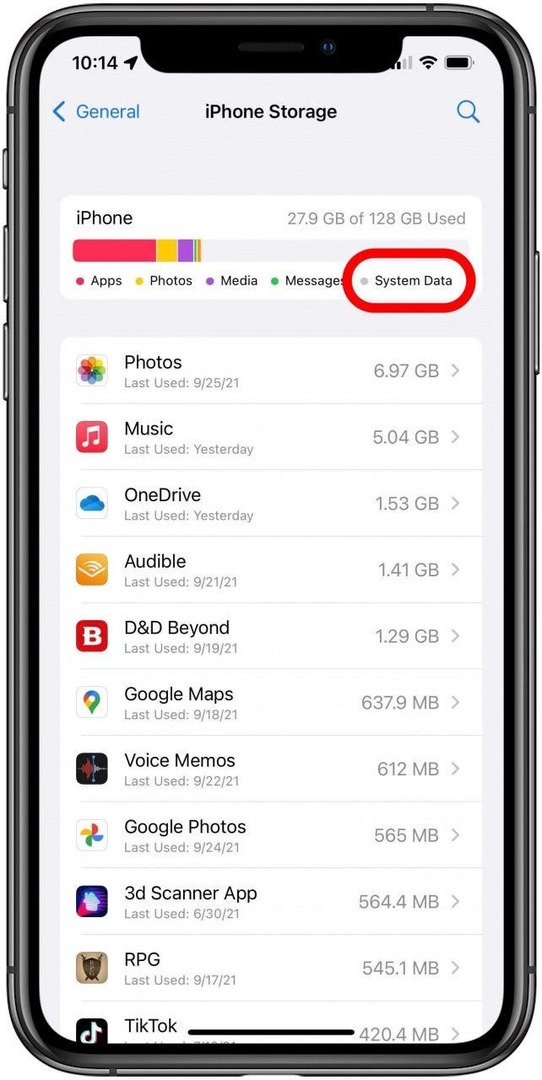
Atgriezties uz augšu
Kā izdzēst citu iPhone krātuvi: jūsu Safari kešatmiņa
Pārlūkojot tīmekli savā iPhone tālrunī, jūs izveidojat kešatmiņā saglabātos datus, kas tiek saglabāti mapē Other Storage. Šie dati tiek izmantoti automātiski aizpildītiem vārdiem un parolēm, kā arī URL. Lielākā daļa jūsu iecienītāko vietņu jau ir iepriekš ielādētas kešatmiņā saglabātajos datos. Tas padara tīmekļa pārlūkošanu ātrāku, taču laika gaitā citā krātuvē uzkrātie dati palēnina jūsu iPhone darbību. Šī metode nodzēsīs vietrāžus URL, kurus neesat saglabājis grāmatzīmēs, un visus pieteikšanās akreditācijas datus, kas nav saglabāti jūsu Apple Keychain. Neskatoties uz nelielām neērtībām, ieteicams regulāri notīrīt pārlūkprogrammas kešatmiņu.
Lūk, kā notīrīt Safari kešatmiņu:
- Atvērt Iestatījumi.

- Krāns Ģenerālis.

- Izvēlieties iPhone krātuve.

- Ritiniet uz leju līdz pieskarieties Safari lietotņu sarakstā.
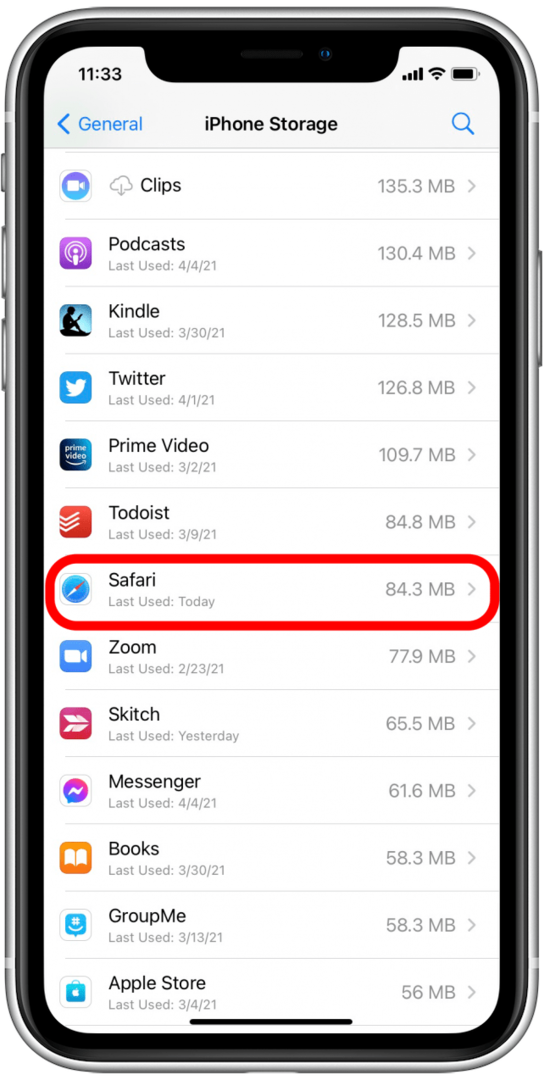
- Krāns Vietnes dati.

- Izvēlieties Noņemiet visus vietnes datus.

Atgriezties uz augšu
Kā atbrīvoties no citas krātuves savā iPhone ierīcē: pārskatiet un izdzēsiet savus lielos pielikumus
Lieli pielikumi, ko nosūtāt vai saņemat lietotnē Ziņojumi, var būt liela daļa no tā, kas aizņem citu krātuvi. Īpaši lielu pielikumu dzēšana GIF attēli un videoklipi, kurus esat kopīgojis ar kontaktpersonu, ir lieliska vieta, kur sākt, kad savā iPhone tālrunī ir jāatbrīvo cita krātuve.
Lai pārskatītu lielus pielikumus un lejupielādētos videoklipus:
Operētājsistēmā iOS 14 un vecākās versijās varat pārskatīt lielus pielikumus. Sākot ar iOS 15, jūs tā vietā pārskatāt tikai savus lejupielādētos videoklipus.
- Atvērt Iestatījumi.

- Krāns Ģenerālis.

- Izvēlieties iPhone krātuve.

- Krāns Pārskatiet lielos pielikumus vai Pārskatiet lejupielādētos videoklipus.

- Augšējā labajā stūrī atlasiet Rediģēt.
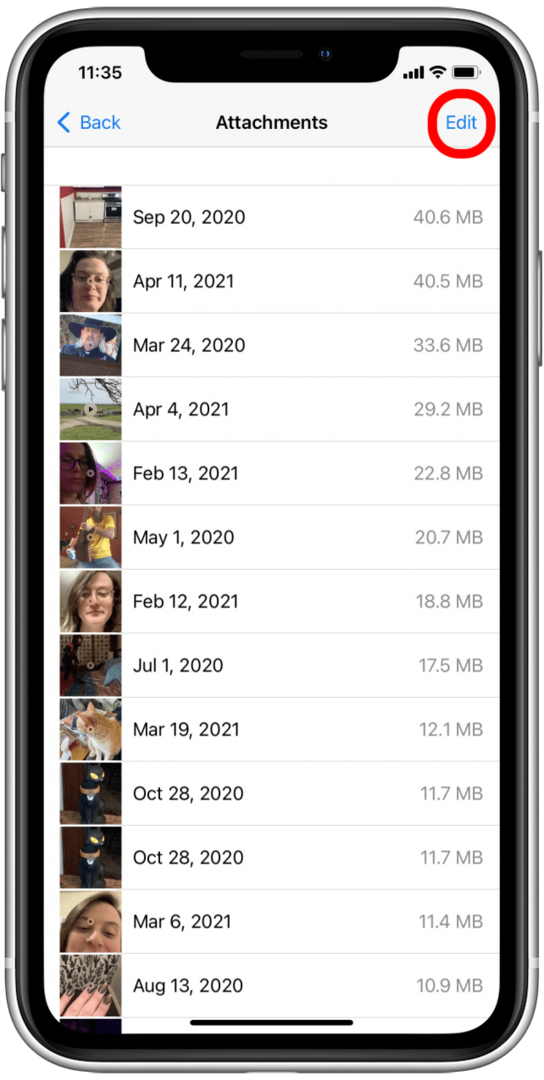
- Atlasiet pielikumus, kurus vēlaties dzēst.
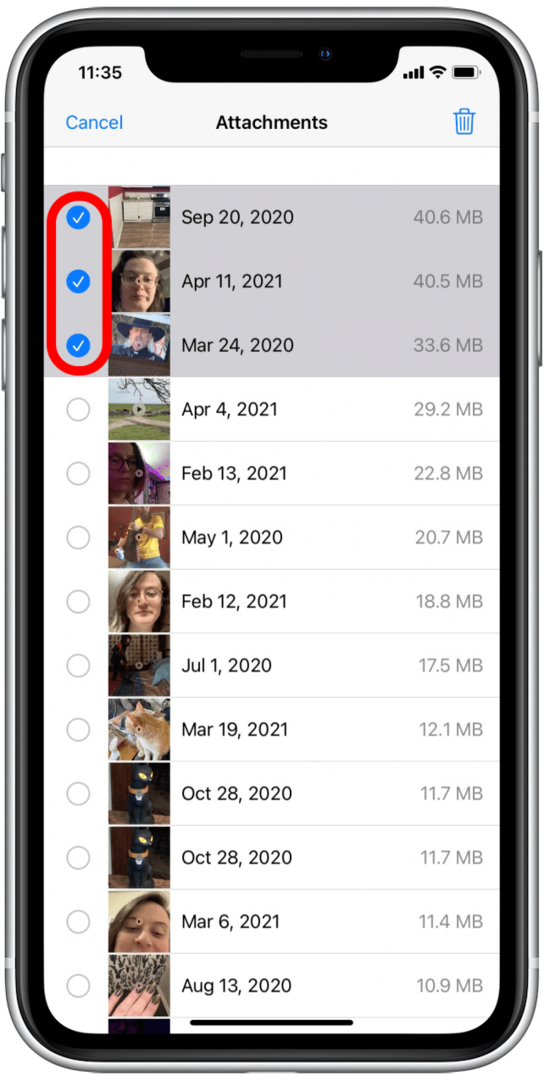
- Pieskarieties miskastes ikona.
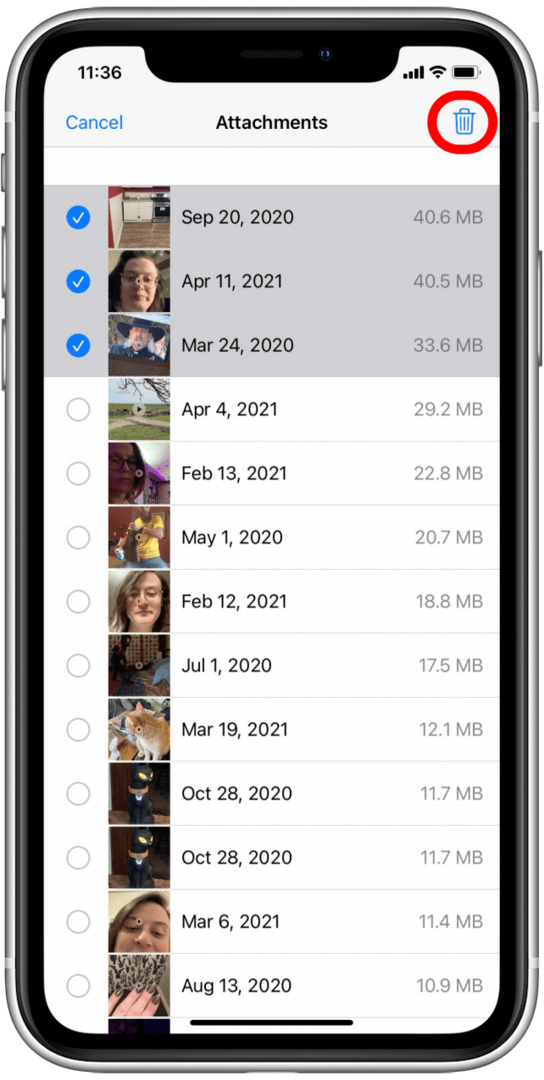
Ja jums ir iOS 15, vienkārši pieskarieties sarkanajai mīnusa zīmei starp katru videoklipu, lai to noņemtu. Varat arī iestatīt savu iPhone, lai pēc grafika automātiski dzēstu ziņojumus.
Lai iespējotu automātisko dzēšanu ziņojumos:
- Atvērt Iestatījumi.

- Izvēlieties Ziņojumi.

- Ritiniet uz leju un pieskarieties Saglabājiet ziņojumus.

- Izvēlieties kādu no 1 gads vai 30 dienas.
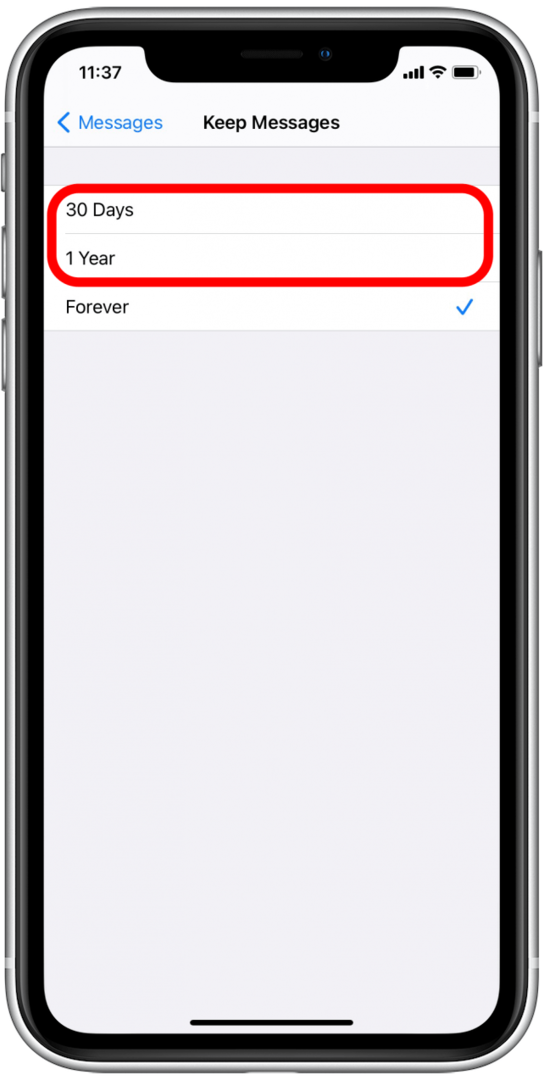
Atgriezties uz augšu
Kešatmiņā saglabāto datu dzēšana lietotnēs
Apple nepadara ļoti vienkāršu kešatmiņā saglabāto datu dzēšanu jūsu lietotnēs. Ātrākā metode ir dzēst un pēc tam atkārtoti instalēt programmas, kas aizņem daudz vietas. Kad jūs atkārtoti instalējiet izdzēsto lietotni, jums būs nepieciešami visi attiecīgie pieteikšanās akreditācijas dati, piemēram, vārdi un paroles pārliecinieties, vai jūsu pieteikšanās informācija ir saglabāta jūsu Apple Keychain pirms lietotņu dzēšanas.
- Atvērt Iestatījumi.

- Izvēlieties Ģenerālis.

- Krāns iPhone Uzglabāšana.

- Ritiniet uz leju un skatiet savu lietotņu sarakstu. Tie tiks sakārtoti pēc katras lietotnes aizņemtā krātuves.
- Atlasiet lietotni, kuru vēlaties dzēst.
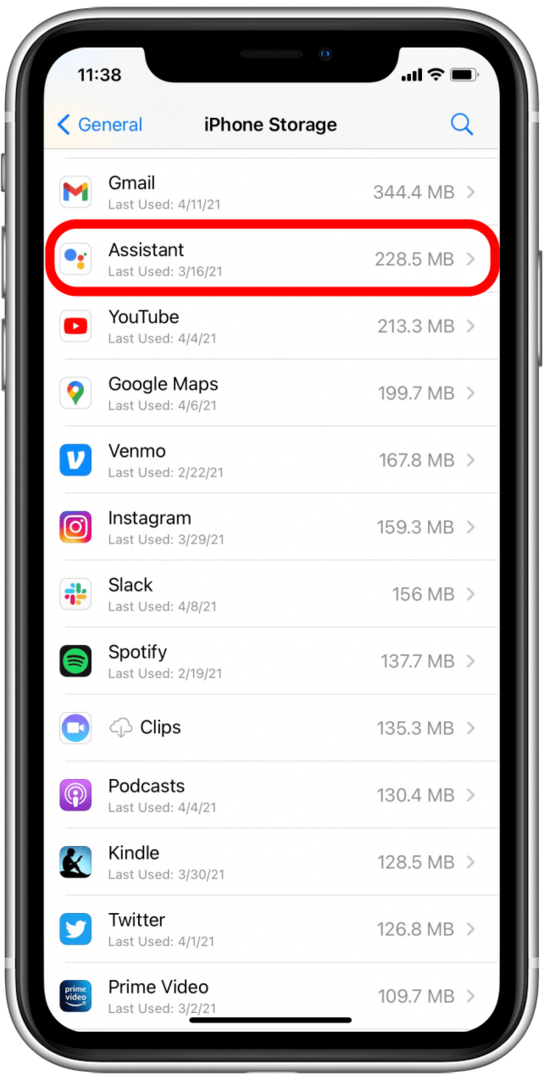
- Izvēlieties Dzēst lietotni.
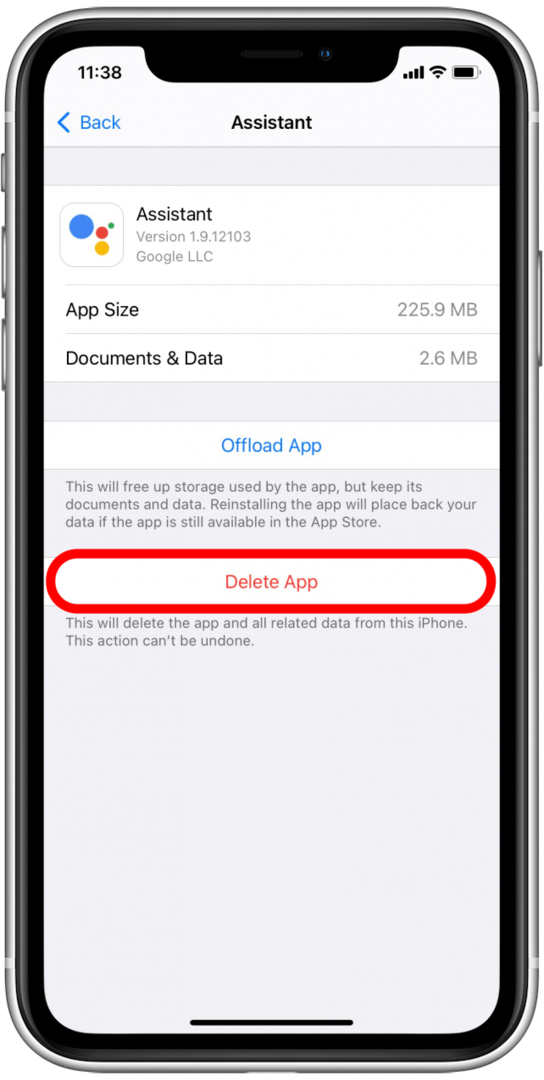
Pēc tam jums būs jāapmeklē App Store, lai atkārtoti instalētu izdzēsto lietotni. Ja jums ir dažas lietotnes, kas izmanto daudz datu, ir vērts atvērt šīs lietotnes, lai redzētu, vai ir iespējoti lietotnē esošie iestatījumi, kas automātiski notīrīs kešatmiņā saglabātos datus.
Atgriezties uz augšu
Kā automātiski izlādēt neizmantotās lietotnes
Izlādējot lietotnes, netiks dzēsti kešatmiņā esošie dati, ko esat uzkrājis lietotnes lietošanas laikā, taču tiks dzēsta cita veida cita krātuve. Instalējot lietotnes savā iPhone tālrunī, daži programmas sistēmas faili tiek reģistrēti sadaļā Cits. Ja jūs nekad neizmantojat lietotni, šī ir krātuve, kuru neatgūsit. Varat iestatīt savu iPhone, lai izlādētu lietotnes, kuras neizmantojat. Tādējādi tiek dzēsta lietotne, bet ne jūsu paroles un citi saistītie dati, padarot izlādētas lietotnes atkārtotu instalēšanu vienkāršāku nekā izdzēstu lietotni.
Lai automātiski izlādētu neizmantotās lietotnes:
- Atvērt Iestatījumi.

- Krāns Ģenerālis.

- Izvēlieties iPhone krātuve.

- Iespējot Izlādējiet neizmantotās lietotnes.
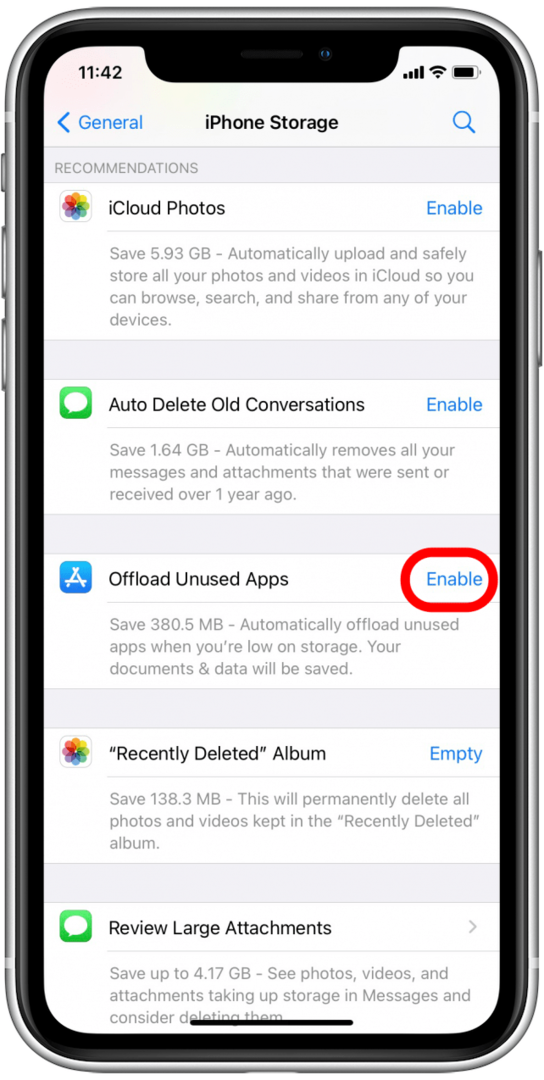
Operētājsistēmā iOS 15 šī funkcija būs sadaļā App Store, nevis Vispārīgi > iPhone krātuve.
Atgriezties uz augšu
Pārskatiet savas piezīmes un balss piezīmes
Cita krātuve tiek izveidota, kad jūs saglabājiet vai atveriet piezīmi, kas saistīta ar jūsu iCloud kontu. Tas pats attiecas arī uz lietotni Voice Memos. Diemžēl parastā šo lietotņu dzēšanas metode nedarbojas, ja vēlaties noņemt kešatmiņā saglabātos datus no piezīmēm vai balss piezīmēm. Tā vietā jums ir jāizdzēš atsevišķas piezīmes un balss piezīmes, lai atbrīvotu citu krātuvi. Ieteicams periodiski pārskatīt gan lietotnes Piezīmes, gan balss piezīmes un izdzēst visus nevajadzīgos failus.
Atgriezties uz augšu
Izslēdziet lietotņu atsvaidzināšanu un atrašanās vietas datus fonā
Varat novērst Citas krātuves uzkrāšanos, izmantojot fona atsvaidzināšanas izslēgšana jūsu lietotnēm un pēc ierobežojot jūsu iPhone atrašanās vietas pakalpojumus. Kad lietotne tiek atsvaidzināta fonā, tā izveido kešatmiņas datu failu. Tāpat, kad kopīgojat savu atrašanās vietu ar lietotni, šie dati tiek saglabāti citā krātuvē. Izmantojot lietotni Iestatījumi, varat kontrolēt gan lietotnes atsvaidzināšanu, gan atrašanās vietas datus.
Atgriezties uz augšu